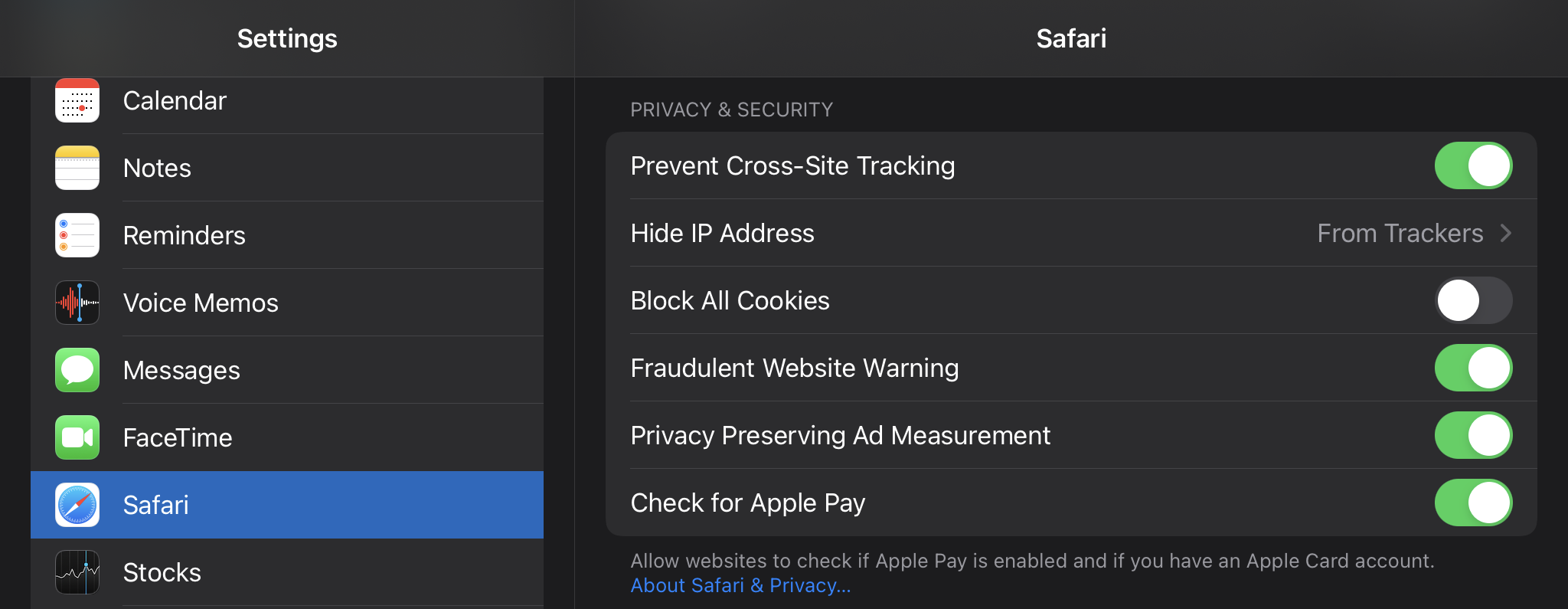Allgemein
Wenn etwas nicht funktioniert, können Sie unseren Support erreichen, indem Sie auf den Knopf mit einem Fragezeichen (❓) klicken. Dies finden Sie in der unteren linken Ecke auf dem Desktop und in der oberen rechten Ecke auf mobilen Geräten.
Sie können auch ein Support-Ticket erstellen, indem Sie auf den folgenden Link klicken: Support-Ticket erstellen.
Mobil
Wenn Famedly auf Ihrem mobilen Gerät nicht korrekt funktioniert, haben Sie folgende Möglichkeiten:
- Die App neu starten.
- Das mobile Gerät neu starten.
Browser
Wenn Famedly im Browser nicht korrekt funktioniert, haben Sie folgende Möglichkeiten:
- Schließen Sie den Browser.
- Öffnen Sie Famedly erneut.
Wenn Famedly nach diesen Schritten immer noch nicht korrekt funktioniert, befolgen Sie bitte die Anweisungen im Kapitel "Browser zurücksetzen", um Ihren Browser zurückzusetzen.
Browser zurücksetzen
Chrome
- Öffnen Sie die Entwickleroptionen mit
cmd + Option + ifür Mac oderStrg + Umschalt + ifür Windows.
- Halten Sie die Entwickler-Konsole geöffnet und klicken Sie mit der rechten Maustaste auf die Aktualisierungs-Schaltfläche links neben der Adressleiste.
- Wählen Sie
Cache leeren und erneut laden.
- Navigieren Sie zu
Anwendungund öffnen Sie die Cookies in der linken Seitenleiste.
- Klicken Sie mit der rechten Maustaste auf den Famedly-Link und wählen Sie
Löschen.
Safari
- Öffnen Sie das
Safari Menüin der Systemleiste und wählen SieEinstellungen.
- Gehen Sie zum Bereich
Datenschutzund klicken Sie aufWebsite-Daten verwalten.
- Suchen Sie nach „Famedly", markieren Sie den Eintrag und klicken Sie auf
Alle entfernen.
Firefox
- Klicken Sie auf das
🔒-Symbol links neben der URL.
- Wählen Sie
Cookies und Websitedaten löschen.
- Bestätigen Sie mit
Entfernen.
Microsoft Edge
- Öffnen Sie die Entwickleroptionen mit
cmd + Option + ifür Mac oderStrg + Umschalt + ifür Windows.
- Halten Sie die Entwickler-Konsole geöffnet und klicken Sie mit der rechten Maustaste auf den Aktualisierungs-Button links neben der Adressleiste.
- Wählen Sie
Cache leeren und erneut laden.
- Navigieren Sie zu
Anwendungund öffnen Sie die Cookies in der linken Seitenleiste.
- Klicken Sie mit der rechten Maustaste auf den Famedly-Link und wählen Sie
Löschen.
User Agent stimmt nicht überein (User agent does not correspond)
Dieser Fehler tritt auf, wenn Benutzer auf unsere IDP-Anmeldeseite weitergeleitet werden. Wir verwenden Cookies, um den Browser/User Agent zu identifizieren und aktive Benutzersitzungen zu speichern. Wenn Cookies blockiert sind, wird die Funktionalität unserer App beeinträchtigt.
Dieses Problem betrifft hauptsächlich iPhone-Benutzer und hängt von ihren Geräteeinstellungen ab.
Zur Behebung öffnen Sie die Safari-Einstellungen und überprüfen Sie zwei Dinge: Stellen Sie zunächst sicher, dass "SameSite strict enforcement (ITP)" in den experimentellen WebKit-Funktionen deaktiviert ist. Überprüfen Sie zweitens, dass "Alle Cookies blockieren" nicht aktiviert ist. Falls eine dieser Einstellungen aktiv ist, deaktivieren Sie sie bitte.
Starten Sie nach Änderung dieser Einstellungen Ihr Telefon neu, damit die Änderungen wirksam werden.
Einstellungen > Safari > Erweitert > Experimentelle Funktionen > deaktivieren: "SameSite strict enforcement (ITP)"

Einstellungen > Safari > deaktivieren: "Alle Cookies blockieren"